文章详情页
百度网盘APP开启锁屏密码的方法步骤
浏览:139日期:2023-09-03 13:45:02
百度网盘APP是一款非常实用的文件储存工具,可以在手机上安装使用,我们将一些重要的文件数据添加到百度网盘之后既不占用手机储存空间,也能够减少文件丢失的可能性,不过在日常我们使用手机的时候,经常会出现手机外借或者是手机丢失的情况,这样的话为了保护百度网盘中的文件安全,我们可以设置百度网盘的锁屏密码,接下来小编就跟大家分享一下具体要怎么设置这个锁屏密码吧,有需要的朋友不妨一起来看看这篇方法教程,希望这篇教程能够帮助到大家。

1.首先第一步找到百度网盘应用图标之后,点击进入到百度网盘的主界面当中,如下图所示。
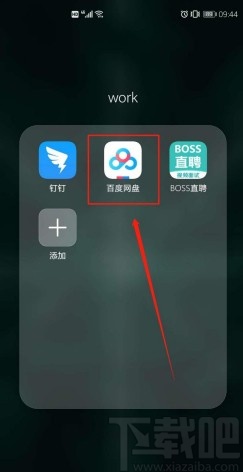
2.进入到百度网盘界面之后点击切换到“我的”个人中心界面,找到设置选项之后点击进去。
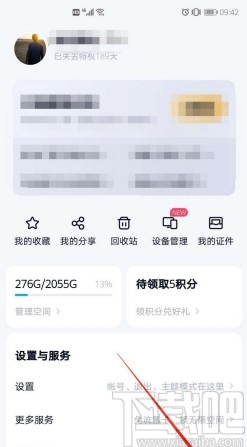
3.接着在设置界面中可以看到“百度网盘锁屏码”这个选项,找到这个选项之后点击进入到其中即可。
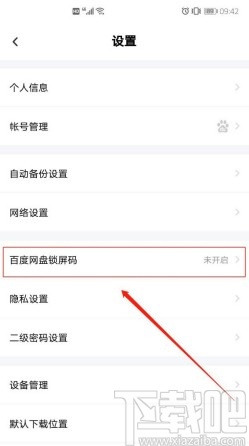
4.之后就会出现一个设置密码的界面了,在这个界面中我们输入自己想要设置的密码,如下图中所示。
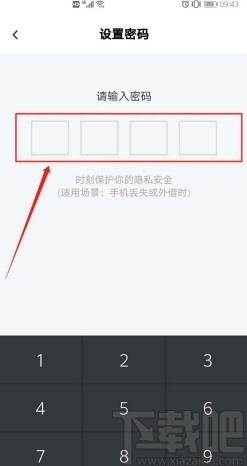
5.设置好密码时候会看到一个设置成功的提示,在百度网盘锁屏码位置也可以看到是已开启的。
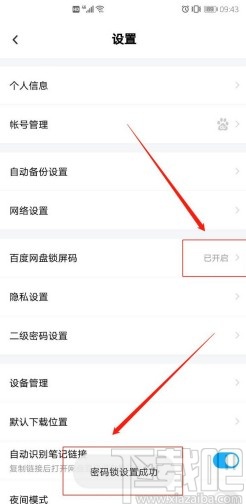
以上就是小编今天跟大家分享的使用百度网盘APP的时候设置开启锁屏密码的具体操作方法了,有需要的朋友赶紧试一试这个方法吧,希望能够对大家有所帮助。
标签:
百度
上一条:哔哩哔哩APP更换动态卡片的方法步骤下一条:微博APP修改昵称的方法步骤
相关文章:
排行榜
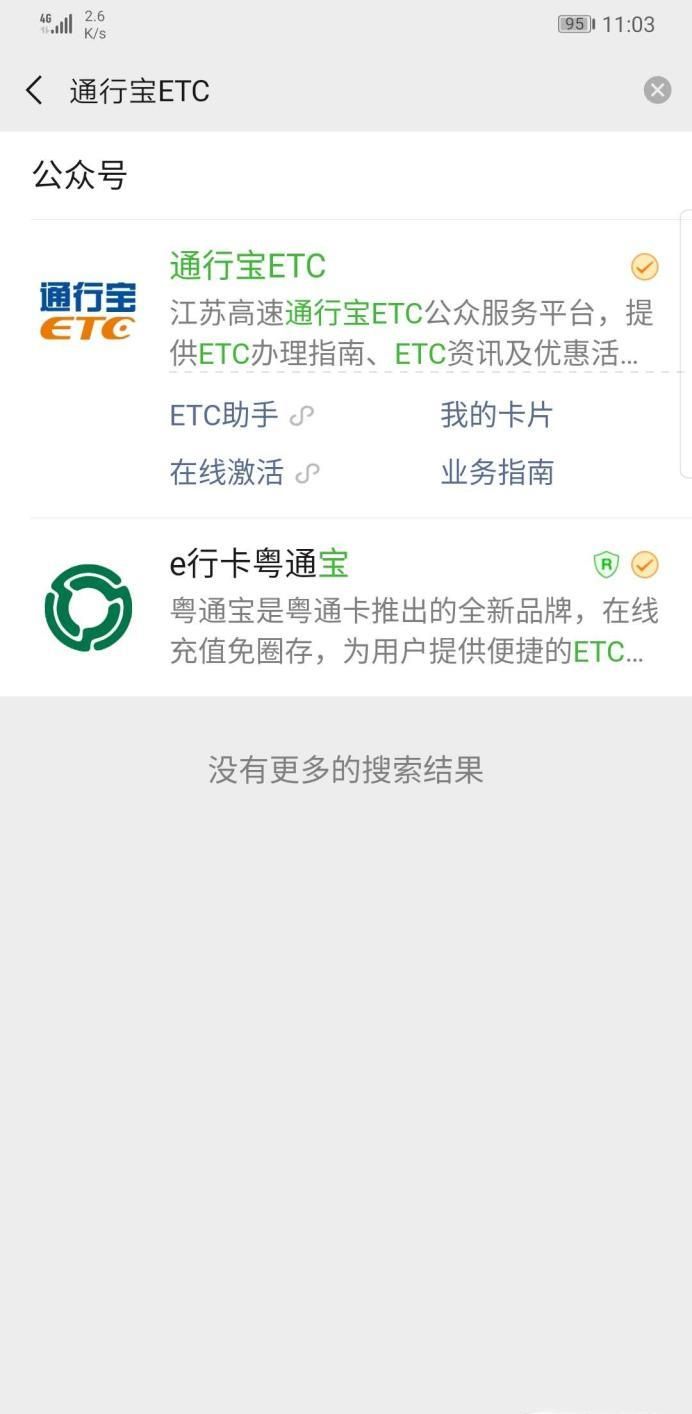
 网公网安备
网公网安备